
Questo software manterrà i tuoi driver attivi e funzionanti, proteggendoti così da errori comuni del computer e guasti hardware. Controlla tutti i tuoi driver ora in 3 semplici passaggi:
- Scarica DriverFix (file di download verificato).
- Clic Inizia scansione per trovare tutti i driver problematici.
- Clic Aggiorna driver per ottenere nuove versioni ed evitare malfunzionamenti del sistema.
- DriverFix è stato scaricato da 0 lettori questo mese.
Hai aggiornato al sistema operativo Windows 10/Windows 8.1 e sei8.1 problemi di connessione a un determinato gruppo Home o forse il tuo gruppo Home? Bene, posso dirti che quando avrai raggiunto la fine di questo articolo il tuo gruppo Home in Windows 10, 8.1 sarà disponibile e potrai connettere il tuo laptop ad esso come fai normalmente.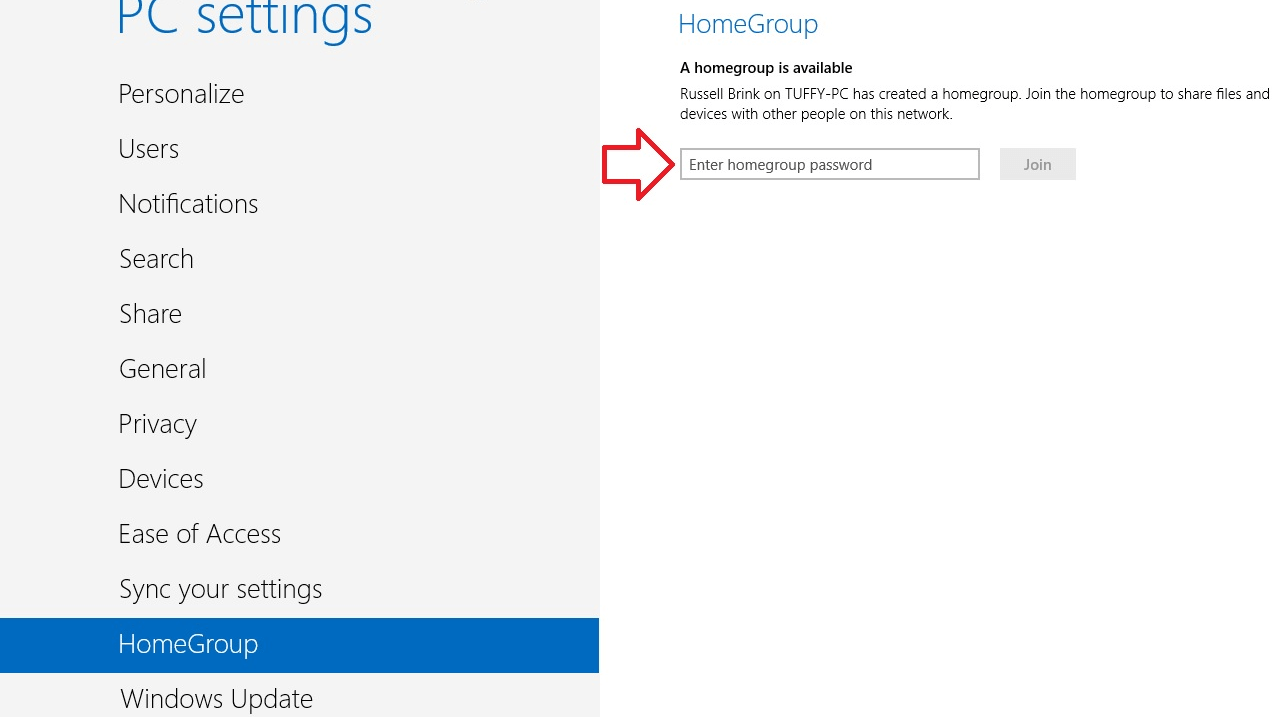
I problemi che potrebbero verificarsi quando si tenta di connettersi a un determinato gruppo Home in Windows 10, 8.1 possono essere causati dal firewall di Windows
Come connettere il tuo PC a un gruppo Home su Wi-Fi
- Esegui lo strumento di risoluzione dei problemi di rete e Internet
- Unisciti al gruppo Home
- Spegni il tuo antivirus
- Attiva Trova dispositivi e contenuti
- Controlla le impostazioni di data e ora
- Controlla il nome del tuo computer, dominio e gruppo di lavoro
- Attiva il rilevamento della rete
- Lascia il Gruppo Home e poi unisciti di nuovo
- Disattiva Windows Firewall
- Riparare i problemi di rete
1. Esegui lo strumento di risoluzione dei problemi di rete e Internet
- Sposta il cursore del mouse nella parte inferiore destra dello schermo.
- Dal menu che appare, fai clic con il pulsante sinistro del mouse o tocca la funzione Cerca.
- Nella finestra di dialogo di ricerca scrivi quanto segue: "risoluzione dei problemi" senza le virgolette.
- Al termine della ricerca, fare clic con il tasto sinistro o toccare l'icona "Risoluzione dei problemi".
- Fare clic con il tasto sinistro o toccare la funzione "Rete e Internet" presente nel menu di risoluzione dei problemi.

- Dalla finestra successiva fare clic con il tasto sinistro o toccare la funzione "Gruppo Home".
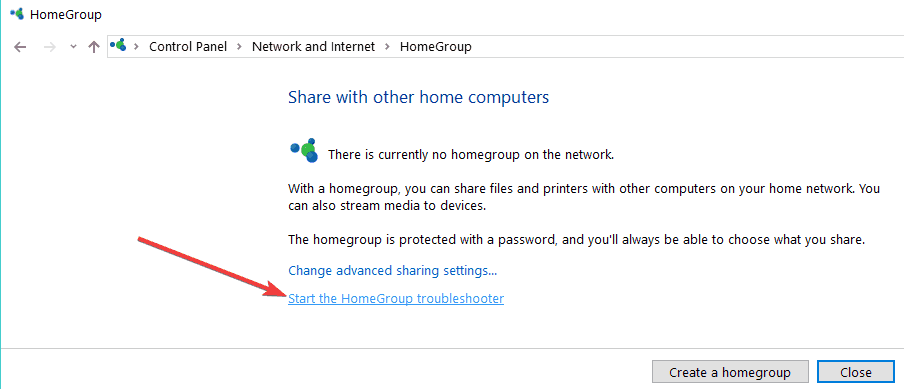
Nota: Se ti viene richiesto da una finestra di amministratore utente, dovrai scrivere l'utente e la password dell'amministratore. - Fare clic con il tasto sinistro o toccare il pulsante "Avanti" per procedere.
- Segui le istruzioni sullo schermo per completare il processo di risoluzione dei problemi.
- Riavvia il tuo sistema operativo dopo aver finito.
- Controlla di nuovo se riesci a connettere il tuo laptop al gruppo Home.
- RELAZIONATO: Correzione completa: il gruppo Home non può essere configurato in Windows 10, 8.1 e 7
2. Unisciti al gruppo Home
- Sposta il cursore del mouse nella parte inferiore destra dello schermo.
- Dal menu che appare, fai clic con il tasto sinistro o tocca la funzione "Impostazioni".
- Dal menu successivo fare clic con il tasto sinistro o toccare l'icona della rete.
- Dall'elenco che mostra dovrai fare clic con il tasto sinistro o toccare la rete a cui vuoi unirti.
- Fare clic con il tasto sinistro o toccare il pulsante "Connetti".
- Ora prova a unirti al gruppo Home.
3. Spegni il tuo antivirus
Per tutta la durata di questo passaggio sarà necessario disabilitare completamente qualsiasi tipo di antivirus di terze parti.
- Dopo averlo disabilitato, prova a connetterti di nuovo al gruppo Home.
- Se funziona, l'antivirus ha delle restrizioni che ti impediscono di accedere al gruppo Home desiderato.
4. Attiva Trova dispositivi e contenuti
- Sposta il cursore del mouse nella parte inferiore destra dello schermo.
- Dal menu che appare, fai clic con il tasto sinistro o tocca la funzione "Impostazioni".
- Ora fai clic con il tasto sinistro o tocca il pulsante "Modifica impostazioni PC".
- Nella finestra successiva fare clic con il tasto sinistro o toccare l'opzione "Rete".
- Fare clic con il tasto sinistro o toccare il pulsante "Connessioni".
- Dall'elenco scegli la tua connessione di rete.
- Attiva la funzione "Trova dispositivi e contenuti".
- Riavvia il sistema operativo e riprova ad accedere al tuo Gruppo Home.
- RELAZIONATO: Problemi del gruppo Home dopo l'installazione di Windows 10 Creators Update [Correzione]
5. Controlla le impostazioni di data e ora
- Sposta il cursore del mouse nella parte inferiore destra dello schermo.
- Dal menu che appare, fai clic con il pulsante sinistro del mouse o tocca la funzione Cerca.
- Nella finestra di dialogo di ricerca scrivi quanto segue: "data e ora" senza le virgolette.
- Al termine della ricerca, fare clic con il tasto sinistro o toccare l'opzione Impostazioni.
- Fare clic con il tasto sinistro o toccare l'icona "Data e ora".
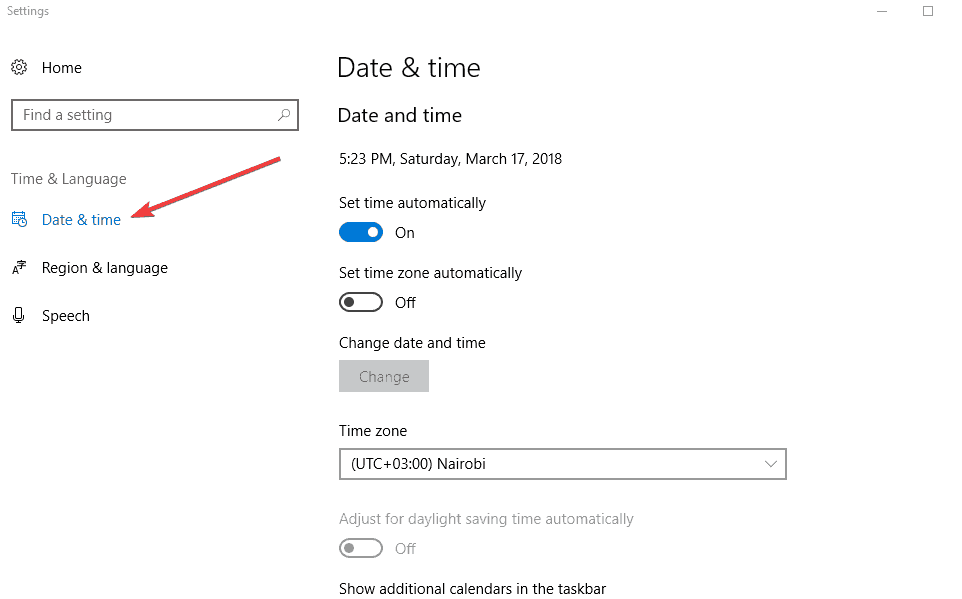
- Fare clic con il tasto sinistro o toccare la funzione "Cambia data e ora".
Nota: Se viene richiesto da una finestra di controllo dell'account utente, sarà necessario inserire l'account e la password dell'amministratore. - Assicurati che le impostazioni corrette per la data e l'ora siano corrette, quindi riavvia il sistema operativo.
- Riprova il tuo laptop per vedere se riesci a connetterti al gruppo Home.
6. Controlla il nome del tuo computer, dominio e gruppo di lavoro
Assicurati che il tuo laptop abbia il suo nome univoco, il dominio e le impostazioni del gruppo di lavoro eseguendo i passaggi seguenti.
- Sposta il cursore del mouse nella parte inferiore destra dello schermo.
- Dall'elenco fare clic con il tasto sinistro o toccare la funzione "Cerca".
- Nella finestra di dialogo di ricerca scrivi quanto segue: "Sistema" senza le virgolette.
- Al termine della ricerca, fare clic con il tasto sinistro o toccare l'icona "Sistema".
- Controlla il nome del tuo PC nell'argomento "Nome computer, dominio e impostazioni del gruppo di lavoro" e assicurati che sia assegnato in modo univoco solo al tuo laptop.
- Se ci sono altri PC con lo stesso nome, dovrai cambiare il nome dei laptop con un altro.
Su Windows 10, puoi controllare e modificare rapidamente il nome del tuo computer andando su Impostazioni > Sistema > Informazioni, come mostrato nello screenshot qui sotto.
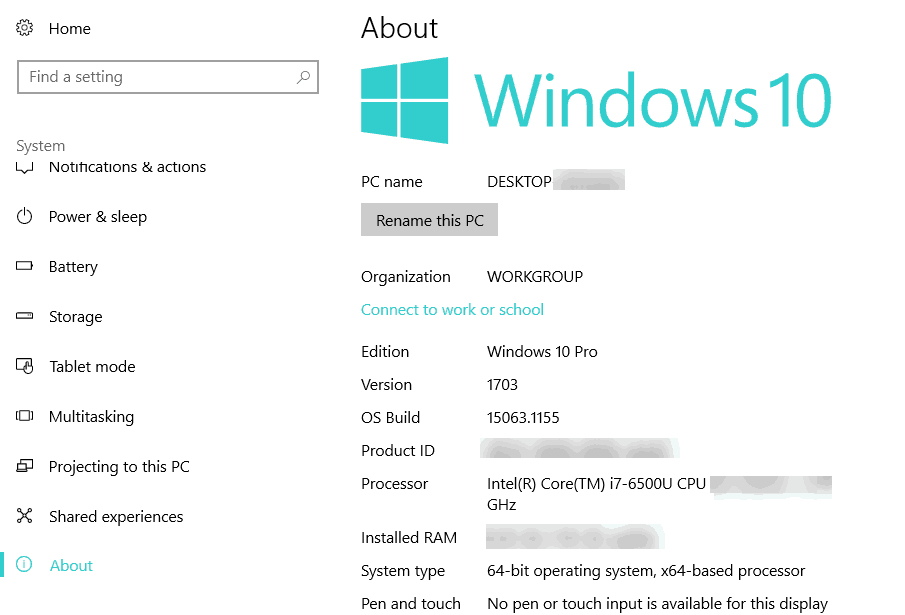
- RELAZIONATO: Procedura: rimuovere il gruppo Home su Windows 10
7. Attiva il rilevamento della rete
- Sposta il mouse sul lato inferiore dello schermo.
- Fare clic con il tasto sinistro o toccare la funzione "Cerca".
- Nella finestra di dialogo di ricerca scrivi quanto segue: "condivisione avanzata" senza le virgolette.
- Al termine della ricerca, fare clic con il tasto sinistro o toccare l'icona "Gestisci impostazioni di condivisione avanzate".
- Accanto all'argomento "Profilo rete privata" dovrai fare clic con il pulsante sinistro del mouse o toccare la freccia del menu a discesa.
- Fare clic con il tasto sinistro o toccare la funzione "Attiva rilevamento rete".
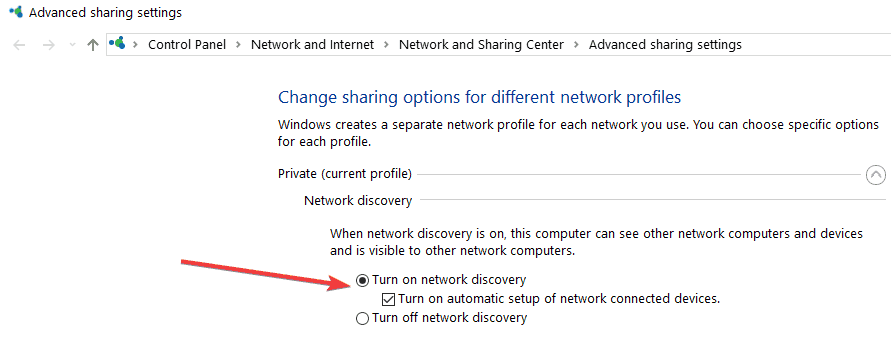
- Fare clic con il tasto sinistro o toccare il pulsante "Salva modifiche".
Nota: Se ti viene richiesto da una finestra di controllo dell'account utente, scrivi il tuo account amministratore e la password. - Dopo aver modificato l'impostazione, riavvia il sistema operativo Windows 8.1.
8. Lascia il Gruppo Home e poi unisciti di nuovo
- Sposta il cursore del mouse nella parte inferiore destra dello schermo.
- Fare clic con il tasto sinistro o toccare la funzione Impostazioni.
- Fare clic con il tasto sinistro o toccare il pulsante "Modifica impostazioni PC".
- Fare clic con il tasto sinistro o toccare il pulsante "Gruppo Home".
- Fare clic con il tasto sinistro o toccare il pulsante "Esci" successivo.
- Quindi prova a connetterti di nuovo al tuo gruppo Home e verifica se funziona.
- RELAZIONATO: Correzione: chiesto di unirsi a un gruppo home inesistente su Windows 10
9. Disattiva Windows Firewall
- Sposta il cursore del mouse nella parte inferiore destra dello schermo.
- Dall'elenco che appare fare clic con il tasto sinistro o toccare la funzione "Cerca".
- Nella finestra di dialogo di ricerca scrivi quanto segue: "firewall" senza le virgolette.
- Al termine della ricerca, fare clic con il tasto sinistro o toccare l'icona "Windows Firewall".
- Fare clic con il tasto sinistro o toccare l'opzione "Attiva o disattiva Windows Firewall".

Nota: Se ti viene richiesto dal controllo dell'account utente, scrivi l'account amministratore e la password. - Ora in ogni rete dovrai scegliere l'opzione "Disattiva Windows Firewall (non consigliato)".
- Fare clic con il tasto sinistro o toccare il pulsante OK.
- Prova a connetterti di nuovo al tuo gruppo Home.
10. Riparare i problemi di rete
- Sposta il cursore del mouse nella parte inferiore destra dello schermo.
- Fare clic con il tasto sinistro o toccare la funzione di ricerca presentata lì.
- Nella finestra di dialogo di ricerca scrivi quanto segue: "Identifica e ripara" senza le virgolette.
- Al termine della ricerca, fare clic con il tasto sinistro o toccare "Identifica e ripara i problemi di rete"
- Seguire le istruzioni sullo schermo per completare i problemi di risoluzione dei problemi.
- Riavvia il tuo sistema operativo.
- Controlla di nuovo se riesci a connettere il tuo laptop al gruppo Home.
NotaNota: i passaggi sopra elencati per riparare i problemi di rete si applicano solo ai sistemi Windows 8.1. Su Windows 10, puoi semplicemente andare su Impostazioni> Aggiornamento e sicurezza> Risoluzione dei problemi> seleziona Connessioni Internet ed esegui lo strumento di risoluzione dei problemi.

E hai finito, speriamo che uno di questi metodi ti abbia aiutato a risolvere i problemi del gruppo Home che stai riscontrando in Windows 10, 8.1. Se il problema persiste e non puoi ancora unirti al tuo gruppo Home, ecco alcune soluzioni aggiuntive per la risoluzione dei problemi che puoi uso:
- Correzione: impossibile connettersi a Internet in Windows 10, Windows 8.1 e 8
- Correzione completa: la mia connessione Internet è limitata in Windows 10
- Correzione: nessuna connessione Internet dopo l'installazione degli aggiornamenti di Windows
- Correzione: l'antivirus sta bloccando la rete Internet o Wi-Fi


![Windows 10 non è riuscito a riconnettere tutte le unità di rete [Easy Fix]](/f/12855d982d465b7539d8852cdeb60afc.jpg?width=300&height=460)